PDF文件虽然可以有多种元素,但是文字仍然是信息传递的主要手段,错误的文字可能让表达的出来意思出现南辕北辙的情况。修改错别字或者修改不当的用词是PDF编辑中最常见的操作。
在过去想要修改PDF中的某一个或者某一些文字非常麻烦,但是万兴PDF为用户解决了这一难题。不仅可以全文档删除或者替换某些字,而且可以直接修改图片上的错误文字,具体操作需要用到在线版万兴PDF和Windows版万兴PDF
使用在线版万兴PDF快速修改PDF文件中的文字
使用在线版万兴PDF快速修改PDF文件中的文字实现起来非常简单,因为在线版万兴PDF为用户提供了查找并替换文本的通道。但这个方法有一定的局限性,一方面是文档大小有限制,另一方面是这些文字必须是文本内的文字。具体操作步骤如下:
1.访问网址https://www.hipdf.cn/打开在线版万兴PDF。在主页面的所有工具中的更多工具项内查找并替换文本,点击进入。
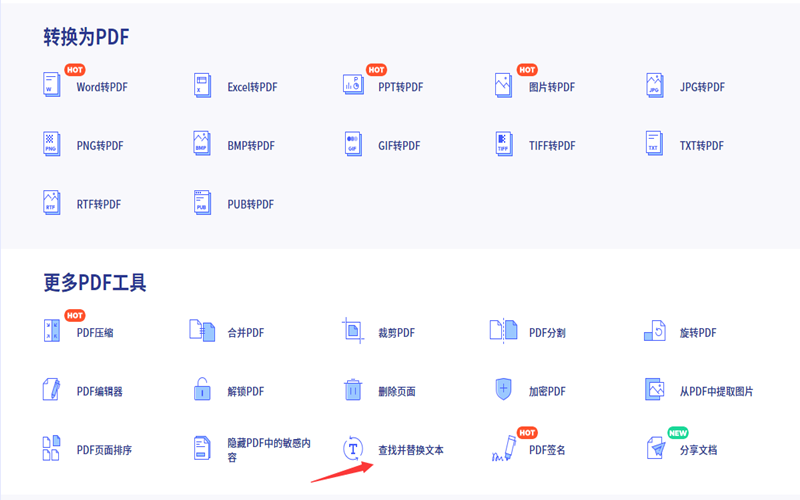
2.点击选择文件,找到需要编辑的PDF文档,选择后点击打开按钮,然后等待上传完成。(所选PDF文档的大小必须小于10M,原因是受到网站上传文档大小的限制。)
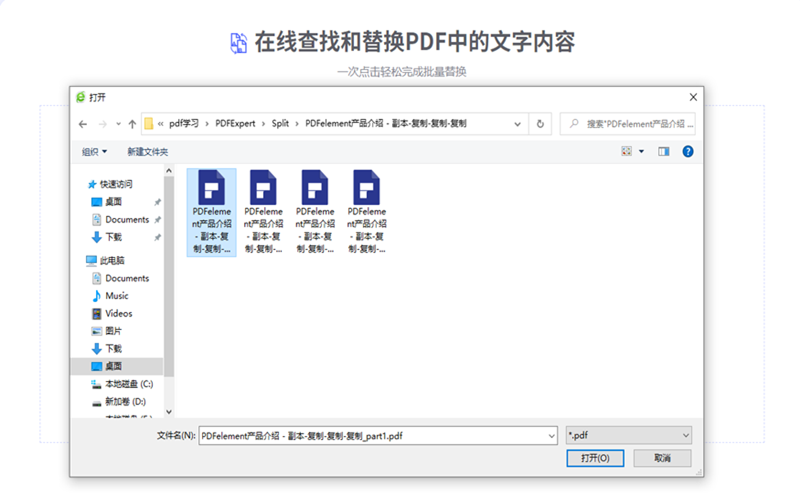
3.文件上传完毕后,软件会自动打开PDF文档并进入查找和替换界面。在查找内容中填写需要修改的文字,在替换内容中填写最终要用的文字,点击开始替换。
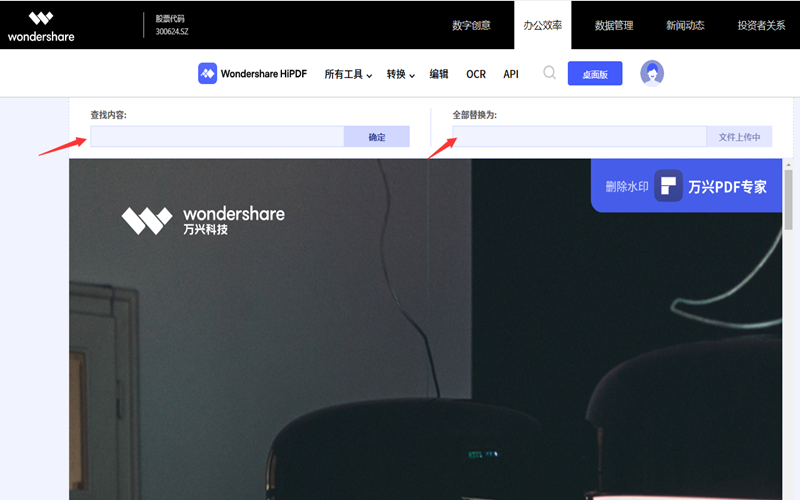
4.软件进行自动处理,制止把文档中所有需要修改的文字全部替换成最终所要的文字,等到系统提示搞定了,界面会来到一次点击轻松完成批量替换的下载页面。在这里可以通过选择现在通道把修改完成的PDF下载到本地,也可以用分享文档的方式210522/like-tihuan6.png" alt="" class="img-fluid" width="700" height="" />
3.系统默认的是识别成简体中文,点击识别等待软件自动处理。处理完毕后软件自动切换到编辑界面。此时就可以对图片内的文字进行各种编辑处理,包括删除和替换。
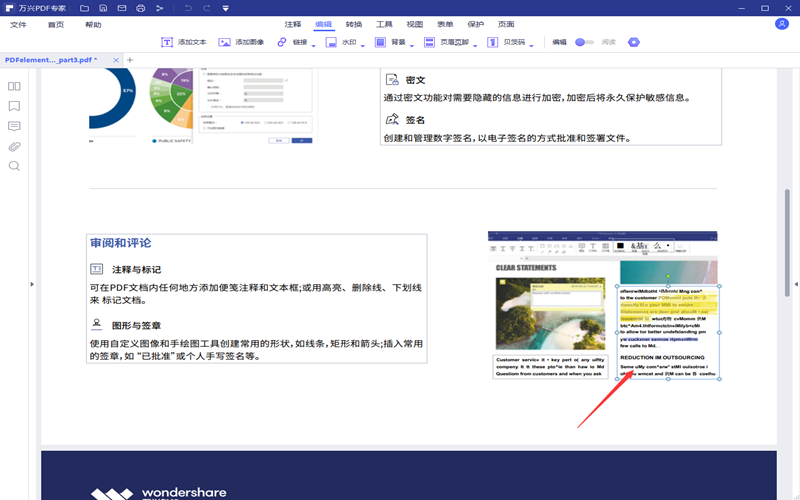
在线版万兴PDF和Windows版万兴PDF并不是简单意义上一个需要网一个不需要网,而是根据用户需要提供的各种具体解决方案,用户可以根据实际需求选择用哪个产品。






